Googleマップのストリートビューの使用方法
Googleマップの一部であるストリートビューは、Googleより提供しているロケーションベースのサービスで、世界中の景色を実写パノラマで表示できるツールです。
Googleマップの1つのいいところがその場所に立っているような高品質の画像だということです。これはストリートビューカーが周囲の360度の画像を配信する没入型のメディアカメラで写真を撮っているからです。
特別なカメラを使用することにより、Googleはこれらの領域をマップして、ユーザーが半実生活のパノラマでそれらを見ることができます。目的地に慣れておらず、いくつかの視覚的なランドマークを探したいならば、これは非常に役に立ちます。
ストリートビューのもう1つの大きな用途は、マウスだけで通りを歩くことができるということです。Googleマップでランダムな通りを歩くことはあまり実用的ではないかもしれませんが、確かに楽しいことです!
もちろん、ストリートビューにはすべてのエリアがマッピングされているわけではありません。したがって、郊外に住んでいる場合は、自分で住んでいる通りでも歩くことができない場合があります。しかしながら、ランダムなストリートビューで楽しむことができる人気のある場所やストリートビューカメラで捉えられた奇妙なものがたくさんあります。

一.Googleマップやズームインで場所を検索する方法
まず、地名または特定の住所を検索します。
次に、地図の右下にあるマウスのスクロールホイールまたはプラスとマイナスのボタンを使用して、出来るだけ通りや建物の名前が表示されるまで近くまでズームインします。
狙っている特定の場所にズームインできない場合は、マウスで地図をドラッグします。
ペグマンをクリックして、ストリートビューで利用できるものを確認します。

画面の右下隅にある小さな黄色のペグマンアイコンをクリックすると、ストリートビューでズームしている特定のエリアの通りが使用できるかを確認することができます。ストリートビューでマッピングされていることを示すために、マップにはいくつの通りが青色で強調されています。
道路が青色で強調されていない場合は、他の場所を選択するしかありません。マウスを使用して、マップをドラッグして、近くの他の場所を検索するか、若しくは簡単に他の場所で検索することができます。
選択した場所の青い線の部分をクリックします。このエリアにズームインすると、Googleマップは魔法のようにGoogleストリートビューに変換されます。

注:ペグマンを道路に直接にドラッグすれば、道路を強調表示せずにストリートビューに素早く移動することができます。
二.矢印またはマウスを使用してエリアをナビゲートする
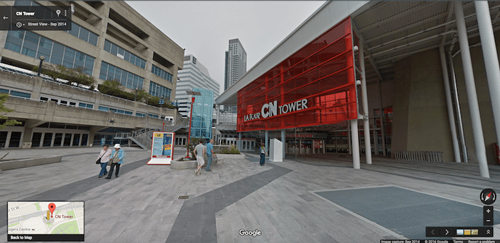
ストリートビューに没頭して360度の画像を見ることができます。
キーボードの矢印キーを使用することだけで、前後に動かすことができます。マイナスまたはプラスキーを押すとズームインすることができます。
他の方法としては、マウスを使用して、通りを上下に移動させることが出来る画面の矢印を見つけてください。画面を左右にドラッグすれば、マウスで前後に回転させることができます。スクロールホイールを使用すれば、ズームすることができます。
三.ストリートビューでさらに多くのオプションを検索します。
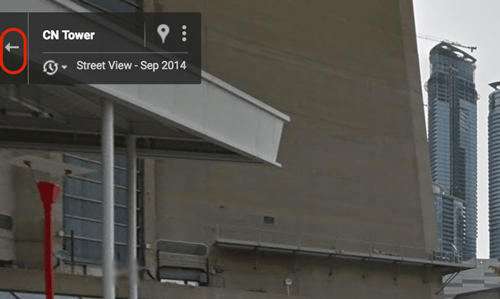
ストリートビューの閲覧が終了したら、小さな水平のバック矢印または左上隅の赤色のローケーションピンを押すと、いつでもGoogleマップに戻ってオーバーヘッドビューを再度見ることができます。
画面の下部にある通常のマップをクリックすると、画面の半分をストリートビューに、残りの半分を通常のオーバーヘッド表示に変えることができます。これにより、近くの道路に簡単に移動できます。
左上隅の小さなメニューボタンを押すと、同じストリートビューパースペクティブを共有することができます。
その共有メニューの下には、ストリートビューエリアを古い時点から見える他のオプションがあります。タイムバーを左右にドラッグすると、その景色が時間が立つにつれて、どのように変わったかをすぐに確認できます。
四.Google ストリートビューのアプリをダウンロードします
Googleにはデバイス端末用のGoogleマップアプリが標準装備されていますが、スマートフォンだけで専用のストリートビューアプリを使用して、通りや他の楽しい場所を検索することもできます。
Googleストリートビューは、iOSおよびAndroidデバイスで使用可能です。コンピュータからできるように、このアプリを使用すると、新しい場所を探索することができます。
また、Googleストリートビューアプリを使用してコレクションを作成したり、プロフィールを設定したり、(互換性がある場合は)自分の360度画像を端末のカメラで投稿することもできます。
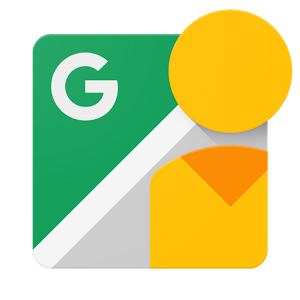
五.ストリートビューを最大限に活用する
Googleストリートビューを通じて、あなたの家をチェックアウトしたり、通りを歩いたり、さまざまな都市をチェックしたり、仮想休暇を取ったりするのに使用できる楽しいツールです。しかしながら、退屈しているときには、自分を楽しませるだけではありません。Googleストリートビューは多くの用途があります。
注意すべきなのは、GoogleストリートビューはGoogleマップの一部です。それを使い慣れていない場合は、先にGoogleマップの使い方を勉強する必要があります。それ以外の場合は、Googleストリートビューの優れた用途を確認してみましょう。あなたの目的地をチェックしてください。
特に、忙しいショッピングセンターや混乱している交差点にある店に向かう場合は、住所だけだったら、目的地を見つけられないことがあります。車の中でそれを見つけ出すより、Googleストリートビューを使用して、レジャーであなたの目的地を見つけたほうが気楽です。

六.意外に役に立つGoogleストリートビューの活用方法
1.ランドマークを探して、ルートをチェックする
目的地の場所をよく調べるできることに加えて、そこに行くのに役立つランドマークを探すこともできます。交差点に慣れていないですか?車に乗る前にそれをチェックしてください。近くの建物やファーストフード店で交差点があることが分かります。
2.レストランやホテルをチェックする
よく分からない、若しくはこれからの休暇を計画している街のエリアを対象にしている場合でも、Googleストリートビューではレストランやホテルの実写パノラマが見えます。したがって、それが良いネイバーフッドにあるのか、古くて荒々しそうに見えるのかをチェックすることができます。
また、近くに何があるのか、例えばショッピングの場所があるのか、ビーチ、遊園地などからどのくらい離れているのかを調べることができます
3.不動産リストからハウス&ネイバーフッドをチェックする
不動産のウェブサイトにある写真は、ハウスを売るために設計されています。Googleのストリートビューでは、ハウスの全体の外観がみえますので、近所全体もチェックできます。例えば、一番近い公園は徒歩圏内ですか?最も近い交差点はどのくらい込んでいますか?

4.適切な駐車場を探す
食事をするために出かけたり、クラブでバンドの演奏を見に行ったりする際に、駐車が時々問題になることがあります。すべての都市には、大きな駐車場がない場所があります。Googleストリートビューを使用すると、場所の範囲を限定し、大きな駐車スペースを提供できる場所を探すことができます。
5.あなたの古いハングアウトと子供の頃の家をチェックします。
私たちは時々郷愁を感じます。私は巨大な住宅団地に変わった昔の家の後にあるフィールドを探すために、古い近所に戻ったことをまだ覚えています。しかしながら、今のところはそこまでドライブする必要はありません。 その場所がストリートビューで覆われている場合は、自分の家でノスタルジックなものを得ることができます。
6.絵画やドローイングの場所をチェックする
Googleのストリートビューはアーティストのためになることができます。ラスベガスのストリップのカジノを描いたいとか、ダウンタウンのエリアをチェックしてインスピレーションを得たいと思っても、ストリートビューを使用して、雨が降っていても、心の中身を引き出すまで風景を注視することができます。

Googleのストリートビューカー
運が良ければ、あんたがたまにはGoogleマップの写真を更新するために、町や街を走り回っているGoogleロゴとファンキーな見た目のカメラが付いているストリートビューカーが見えます。ストリートレビューの景色になりたいなら、カーに挨拶でもしてはどうですか?






























今スマホでストレートビューを見ると黒画面になって見られなくなりました。数日前にはまだ見られたのに、それはなぜですか?
お客様
大変お世話になっております。
FonePawサポートチームでございます。
Googleマップのストリートビューが黒画面になる場合、まずはデバイスのFlashPlayerを最新版までアップデートしてください。ブラウザのバージョンやエラーで見られない可能性もありますので、ほかのブラウザでGoogleマップを開いてみることもいいです。
以上、宜しくお願い致します。